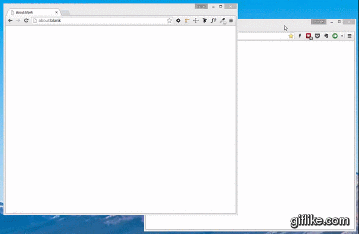Da Sie dieses Verhalten in einer Vielzahl von Anwendungen feststellen, liegt möglicherweise ein Fehler mit Ihrer spezifischen Hardware in Windows 8 vor. In Ihrem Betriebssystem ist möglicherweise etwas beschädigt. Sie haben erwähnt, dass Sie eine Neuinstallation auf einer Dell-Workstation durchgeführt haben. Haben Sie eine Vanille-Version von Microsoft Windows 8.1 oder eine beschissene Dell-Bundleware-Version verwendet? Wenn es sich um das letztere handelt, lohnt es sich vielleicht, es mit einer Vanille-Version zu versuchen. Eine weitere Möglichkeit sind die Grafiktreiber. Probieren Sie verschiedene Versionen und Versionen aus, um zu sehen, ob sie einen Unterschied machen.
Unabhängig davon, was die Ursache ist, kann es eine einfache Problemumgehung geben. AutoHotkey ist ein Programm, mit dem Sie die Einstellungen eines Fensters (und vieles mehr) ändern können. Wir können damit einen Hotkey einrichten, um die "vorderste" Eigenschaft eines Fensters zu deaktivieren. Immer wenn dieser Fehler auftritt - bam, drückst du schnell den Hotkey, das Fenster wird wieder normal und du bewegst dich mit deinem Leben fort.
Klingt gut? Lass uns anfangen.
1) Laden Sie AutoHotkey von der offiziellen Website (oben verlinkt) herunter und installieren Sie sie.
2) Erstellen Sie eine neue Textdatei mit dem Namen AutomateStuff.ahkund fügen Sie den folgenden Text ein:
#z:: WinSet, AlwaysOnTop, off, A SoundPlay, C:\Windows\Media\Windows Logoff Sound.wav return Erläuterung:
- Der
#z::Teil definiert windows + z als Hotkey. (#ist das AutoHotkey-Symbol für den Windows-Modifikator.) - Alles zwischen der ersten Zeile und dem
returnwird ausgeführt, wenn Sie den Hotkey drücken. WinSetist ein Befehl zum Festlegen einer Fenstereigenschaft.AlwaysOnTopist die Eigenschaft, durch die das Fenster immer angezeigt wird.offmacht es so, dass diese Eigenschaft explizit entfernt wird.Abedeutet, dass wir diese Eigenschaft auf das Aktivierungsfenster setzen.- Die
SoundPlayLeitung gibt nur einen Ton wieder, damit wir wissen, dass der Hotkey erfolgreich gedrückt wurde. Diese Zeile ist nicht erforderlich. entfernen Sie es, wenn Sie den Ton nicht mögen.
3) Speichern Sie die Datei und doppelklicken Sie darauf. Das grüne AutoHotkey-Symbol sollte in der Taskleiste erscheinen - es sieht aus wie ein "H". Wenn Sie jetzt win+ drücken Z, wird das Fenster korrigiert.
Weitere Informationen zu AutoHotkey finden Sie unter: